php小編新一教你如何更改PowerPoint的螢幕提示樣式,透過簡單的步驟,讓你的PowerPoint展示更專業、更個人化。跟著本文的指導,你可以輕鬆地自訂螢幕提示的樣式,讓你的簡報效果更加出色。
開啟PowerPoint,進入軟體主介面。
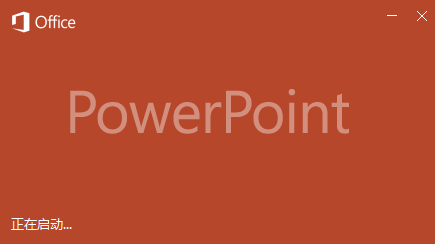
進入PowerPoint,選擇左下角選項。
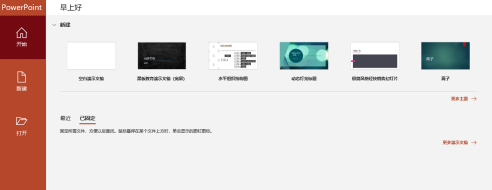
進入PowerPoint選項,選擇常規。
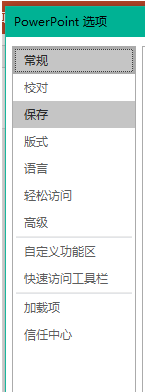
找到使用者介面選項,螢幕提示樣式。
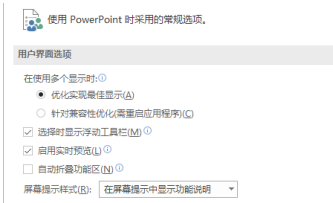
更改選項。
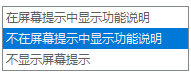
最後點選確定即可。
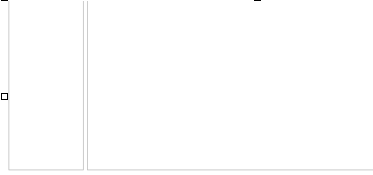
以上是PowerPoint如何變更螢幕提示樣式-PowerPoint變更螢幕提示樣式的方法的詳細內容。更多資訊請關注PHP中文網其他相關文章!




